
Microsoft Team tábla funkció egy nagyon intuitív módon mutatja információk a kollégák. Egy digitális toll és vázlattömb, meg tudja magyarázni fogalmakat minden fajta egy könnyen érthető formában.
Mi a Microsoft Team tábla?
Hasonló A Microsoft tábla app Microsoft Team tábla funkció lehetővé teszi a felhasználók számára felvázolni és ötletelés rá egy szabálytalan alakú digitális vásznon konferenciák során. A készülék szabványos osztálytermi tábla méret, a felhőben tárolódnak és hozzáférhető bárki hívsz meg a Microsoft csapatok találkozó.
ÖSSZEFÜGGŐ: A Microsoft csapatok beállítása
Hogyan indíthatom Microsoft Team tábla?
Indítani a Microsoft Team táblára először töltse le és telepítse a Microsoft csapatok felkeresi a Microsoft csapatok honlapján .
Ahhoz, hogy hozzáférést a Microsoft Team tábla, nyissa meg az alkalmazást, keresse meg a bal oldali menüben, és kattintson a „Naptár” ikonra.
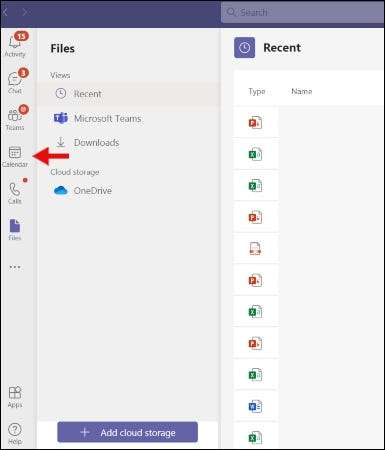
Onnan indul egy új találkozót, kattintson a „+ Új Meeting” gombra a jobb felső sarokban. A következő oldalon adja meg az összes találkozó adatait és kattintson a „Mentés” gombra.
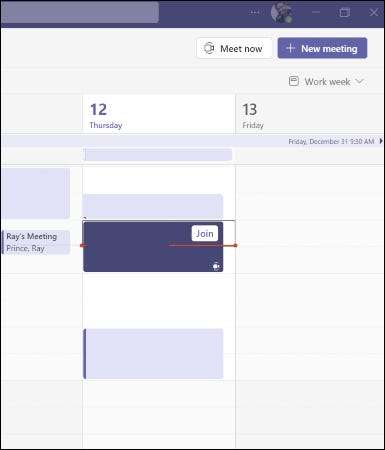
Miután a találkozó elindul, akkor a program kérni fogja be. Kattintson a „be”, állítsa a fényképezőgép és a számítógép / telefon audio beállításokat, majd kattintson a „Join Now”.
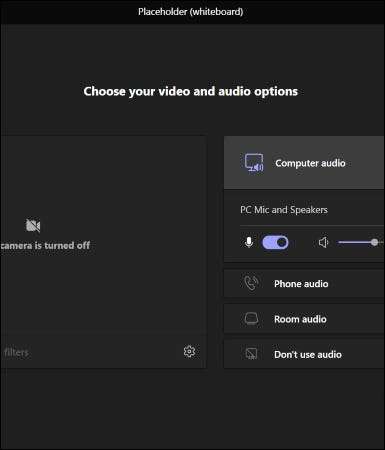
Miután a találkozó indult, kattintson a „Megosztás Tray” ikont, várakozás a „Megosztás Tartalom” pop-up ablakban terhelést. Lapozzunk lefelé enyhén, majd kattintson a „Microsoft tábla” indítsa el a whiteboarding ülésén. Itt lesz a lehetőség, hogy bemutassa a táblára (kizárólagos szerkesztési jogokkal), vagy együtt, ahol mindenki szerkesztheti valós időben.
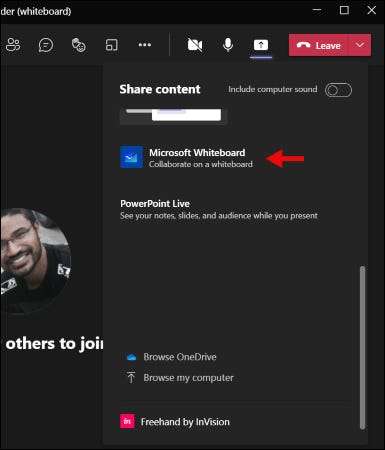
Miután egy rövid betöltés folyamatban van bár, egy nagy fehér rajzlap fog megjelenni. Kattintson bárhová a fehér rajzlapon hozzáférni az írás eszköztár. Az írás eszköztár tartalmazza tollak különböző vastagságú, egy radír, egy cetli, egy alak / vonal eszköz, és egy szöveges mezőbe.
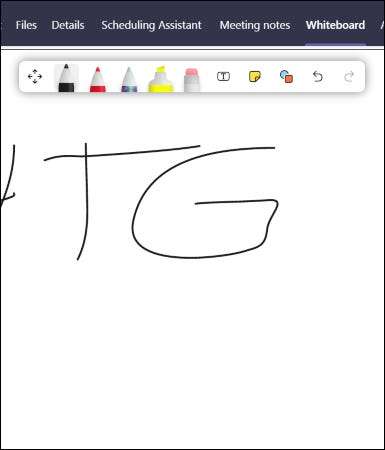
Hogyan rajzoljunk egy Microsoft csapatok tábla?
Kezdeni rajz a táblára, kattintson bármelyik, az íróeszközök az eszköztáron nyomjuk a kurzort, és drag and drop bárhol a képernyőn, hogy dolgozzon, vázlat, vagy írja ki ötleteket. Arra is van lehetőség, hogy egy szövegdobozba, hogy írja ki ötleteket. Akkor pan és zoom a tábla, ki, hogy a bal, vagy a jobb, hogy maximalizálja a rajz tér és felhívni a figyelmet a legfontosabb gondolatokat.
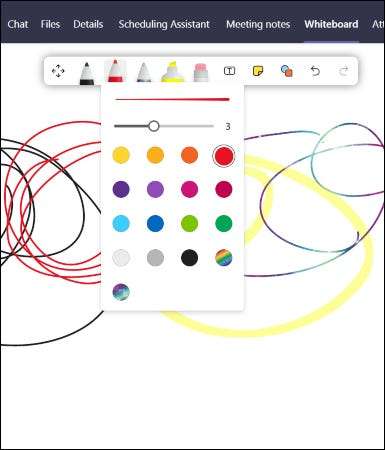
Beállítása csapatok tábla beállításai
A beállítások eléréséhez kattintson a jobb felső fogaskerék ikonra. E menüben lehetőség van a exportálni egy képet, meg szerkesztési jogokkal, kampós keresztül Segítség és visszajelzéseket küldjenek az alkalmazás fejlesztők.
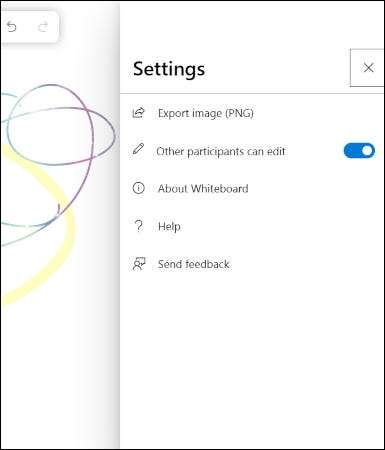
Kattintson a „Export PNG” kérni fogja a letöltést, ahol lehetősége van a mentés alatt egy adott fájl nevét. Ez akkor hasznos, ha azt szeretné, hogy mentse ötleteket, amit felvázolt a konferencia alatt.
ÖSSZEFÜGGŐ: Mi a Microsoft csapatok, és igaza van az üzletemnek?
Amely lehetővé teszi szerkesztését minden résztvevő fog adni minden résztvevő hozzáférést a rajz eszköztár, és képes lesz felvázolni egyidejűleg. Kapcsold ki újra, ha azt szeretnénk, hogy fenntartsák az irányítást és a jelen.
Hogyan férhetek hozzá tábla később?
Hozzáférés a táblára, amikor a találkozó vége könnyű. Egyszerűen kattintson a „tábla” fülre, vagy keresse fel a Microsoft tábla alkalmazás Board Galériát véli, továbbra is dolgozik, vagy menteni.
Könnyű út az együttműködésre, és ajándékötletek
Microsoft Team tábla eszköz vázlat méret intuitív módon vizuálisan agilis felhasználók ötletelés. Az erős internet kapcsolat, csoport vázlatokat is elég sima és lag-mentes, nem túlvilági látható csíkokat minden tollvonással. Ez egy ügyes megoldás a hagyományos Powerpoint prezentációk, ha egy személy általában vezet a töltés kevesebb vizuális inputot a résztvevőktől.
ÖSSZEFÜGGŐ: Melyek a Microsoft Teams találkozó megjegyzésekkel, és hogyan használod őket?







